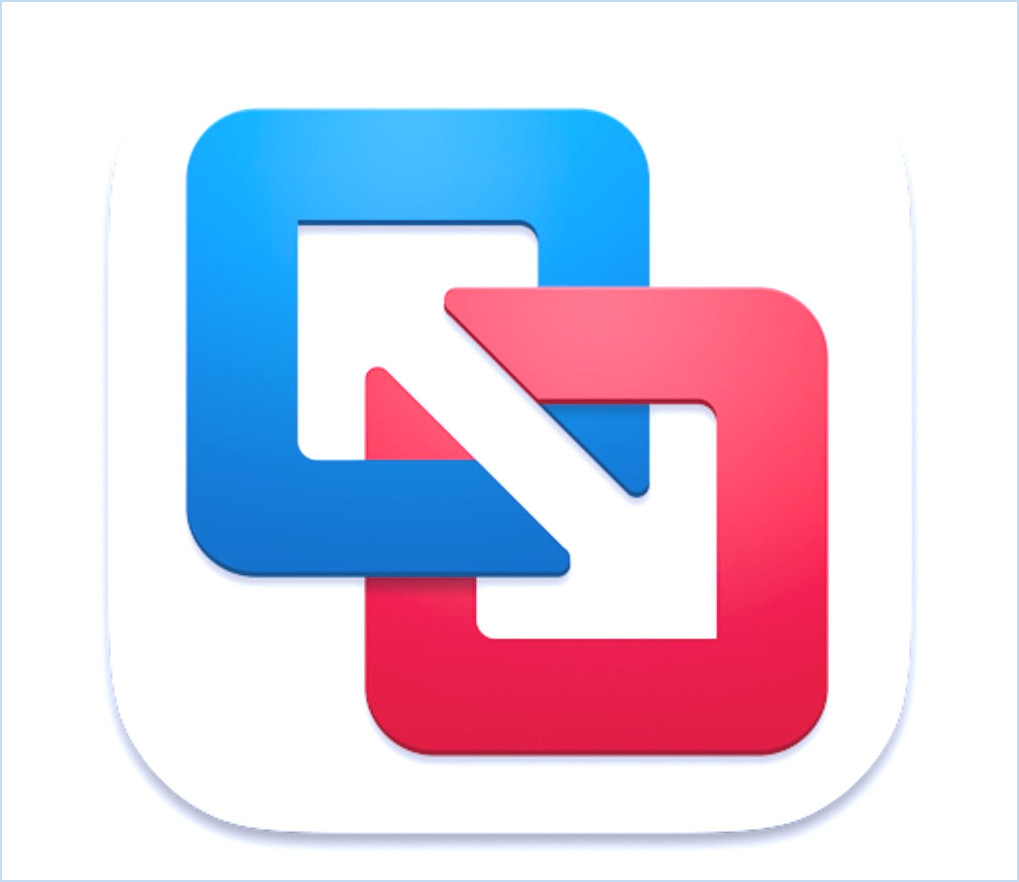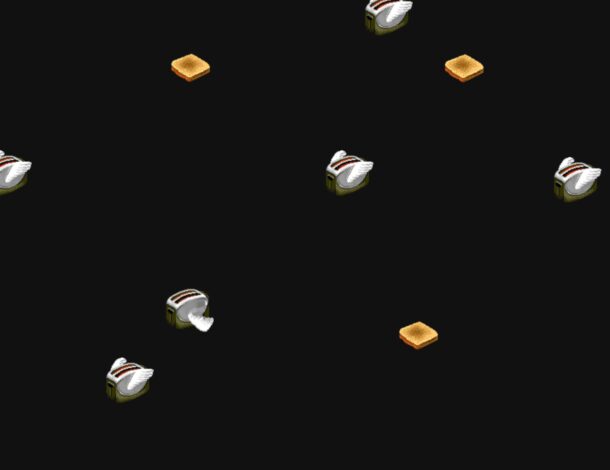Comment utiliser WhatsApp sur iPad

WhatsApp est un client de messagerie extrêmement populaire pour les utilisateurs sur à peu près n'importe quelle plate-forme, donc si vous êtes intéressé à utiliser WhatsApp sur iPad, vous n'êtes certainement pas seul. Alors que WhatsApp travaille activement sur un client natif pour iPad qui n'est pas encore disponible, vous pouvez toujours utiliser WhatsApp sur iPad facilement.
La configuration de WhatsApp sur iPad consiste à lier votre numéro WhatsApp au client Web exécuté sur iPad, ce qui peut sembler compliqué, mais c'est en fait assez simple.
Lisez la suite pour savoir comment cela fonctionne, et en un rien de temps, vous utiliserez WhatsApp Messenger sur iPad.
Comment obtenir WhatsApp sur iPad dès maintenant
Voici comment vous pouvez lier WhatsApp sur iPad à votre numéro de téléphone et à votre application WhatsApp :
- Tout d'abord, prenez l'iPhone (ou Android) qui est déjà configuré pour utiliser WhatsApp
- Appuyez sur l'onglet "Paramètres" de WhatsApp
- Allez dans "Appareils liés"
- Appuyez sur l'option "Multi-Device Beta", puis appuyez sur pour rejoindre la version bêta (ceci est techniquement facultatif mais offre une meilleure expérience WhatsApp)
- Maintenant, revenez en arrière et choisissez "Lier un appareil" sur l'application iPhone WhatsApp
- Ensuite, depuis l'iPad sur lequel vous souhaitez utiliser WhatsApp, ouvrez Safari et accédez à http://web.whatsapp.com/
- Scannez le code QR affiché à l'écran à l'aide de l'application iPhone WhatsApp pour configurer immédiatement WhatsApp dans Safari sur iPad
- Utilisez WhatsApp sur iPad via Safari comme d'habitude, des fonctionnalités complètes de messagerie et d'appel sont disponibles
- En option, marquez WhatsApp Web sur l'iPad dans Safari, ou ajoutez-le à l'écran d'accueil pour un accès rapide
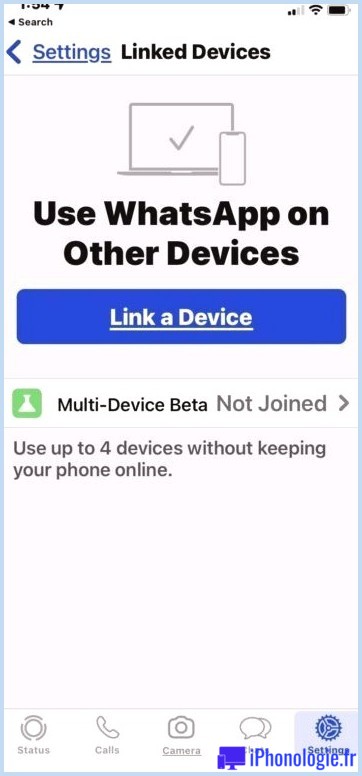
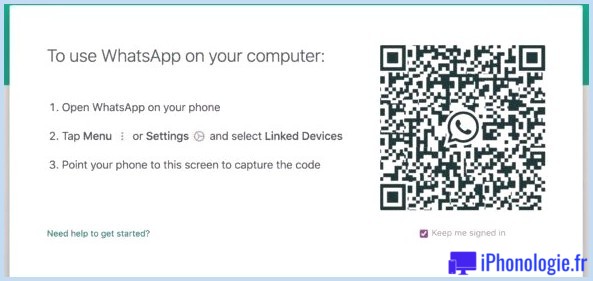
Voilà, sympa et facile. Vous pouvez désormais utiliser WhatsApp depuis votre iPad à tout moment.
Si vous avez opté pour la version bêta multi-appareils, vous aurez une expérience encore meilleure car le client Web WhatsApp se synchronisera, que votre iPhone avec WhatsApp soit en ligne ou disponible ou non - ce qui signifie que vous pouvez éteindre l'iPhone, installer des mises à jour sur iPhone nécessitant des redémarrages, ou il peut perdre de la batterie ou être en mode AirPlane, et vous aurez toujours un WhatsApp fonctionnel sur iPad.
Cette même approche peut utiliser WhatsApp sur pratiquement tout ce qui n'a pas de client natif, tant qu'il dispose d'un navigateur Web moderne.
Pour ce que ça vaut, l'approche de numérisation de code QR est la façon dont vous configurez WhatsApp avec d'autres appareils, y compris l'utilisation de WhatsApp sur Mac et Windows, et ce sera probablement le cas avec l'application iPad officielle Whatsapp également.
Finalement, une application WhatsApp pour iPad à part entière sera disponible, même si cela prend apparemment un certain temps pour que Meta / FaceBook / WhatsApp y arrive, du moins pour les utilisateurs impatients d'iPad qui veulent l'expérience de messagerie native dans un formulaire d'application. En attendant, utilisez cette astuce web, ça marche !
N'oubliez pas de consulter d'autres trucs et astuces WhatsApp si vous êtes un gros utilisateur de l'application.
![]()